TOOLボタンとツールアプリの設定
TOOLボタンを押すと呼び出されるツールアプリの機能選択や呼び出し順の変更、各機能の動作設定が可能です。
-
1.
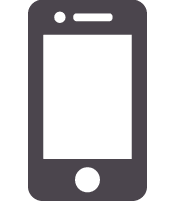 AndroidスマートフォンでCASIO MOMENT SETTER+アプリを起動し、「ボタン」をタップする。
AndroidスマートフォンでCASIO MOMENT SETTER+アプリを起動し、「ボタン」をタップする。 -
2.
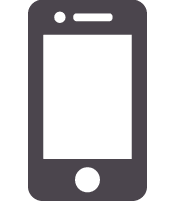 「TOOL
ボタン」をタップして、利用可能なツールアプリの機能一覧を表示する。
「TOOL
ボタン」をタップして、利用可能なツールアプリの機能一覧を表示する。 -
- ツールアプリの機能については、「ツールを使う(TOOLボタン)」を参照してください。
-
3.
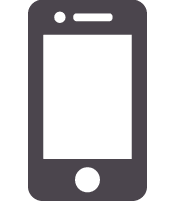 本機で利用したい機能すべてに
本機で利用したい機能すべてに を付ける。
を付ける。 -
- 各機能名の左側をタップするたびに、
 と
と の間で切り替わります。
の間で切り替わります。
- 「活動グラフ」に
 を付けると、「毎日の活動記録を保存」の設定(「記録の設定」を参照)が無効になっている場合は、設定を有効にしてよいかを確認するダイアログが表示されます。「毎日の活動記録を保存」の設定を有効にして活動グラフを利用するには[了承]を、活動グラフの利用をやめるには[キャンセル]をタップしてください。
を付けると、「毎日の活動記録を保存」の設定(「記録の設定」を参照)が無効になっている場合は、設定を有効にしてよいかを確認するダイアログが表示されます。「毎日の活動記録を保存」の設定を有効にして活動グラフを利用するには[了承]を、活動グラフの利用をやめるには[キャンセル]をタップしてください。
- 各機能名の左側をタップするたびに、
-
4.
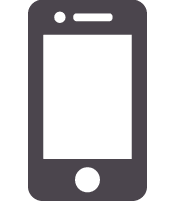 機能の呼び出し順を変更するには、機能名を上下にドラッグして移動する。
機能の呼び出し順を変更するには、機能名を上下にドラッグして移動する。 -
- ここでの設定が完了した後、TOOLボタンを押したときには、一覧の上から下の順にツールアプリの機能が呼び出されます。
-
5.
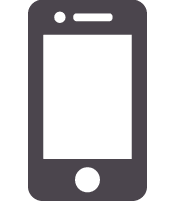 設定を変更したい機能がある場合は、その機能名右側の
設定を変更したい機能がある場合は、その機能名右側の をタップして設定画面を表示する。
をタップして設定画面を表示する。 -
- 次の各機能の動作設定が変更可能です。
機能
設定項目
設定内容コンパス
コンパスの設定
磁気偏角補正のオン/オフを切り替えます。オンにするとコンパスが指す北方位は真北になり、オフにすると磁北になります。
高度計
高度計の設定
現在地のGPS情報を使って高度(標高)を補正するか、しないかを選択します。
タイドグラフ
タイドグラフのポイント
潮汐情報の表示対象となるポイント(港)を、一覧表から選択します。
活動グラフ
活動グラフの設定
活動グラフの中央に何の数値を表示するかの指定、消費カロリーを計算するための身体プロフィール(身長、体重)の入力などを行います。
- 変更後の設定を保存して設定画面を閉じるには、画面左端の
 をタップしてください。
をタップしてください。
-
6.
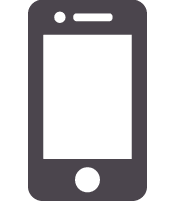 設定を終了するには、画面左端の
設定を終了するには、画面左端の をタップする。
をタップする。

 ページのトップへ
ページのトップへ